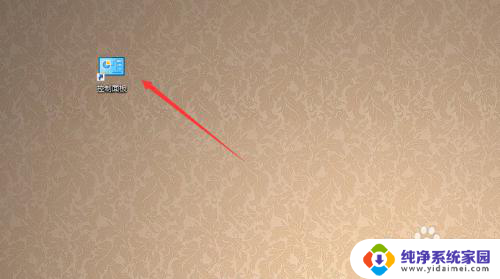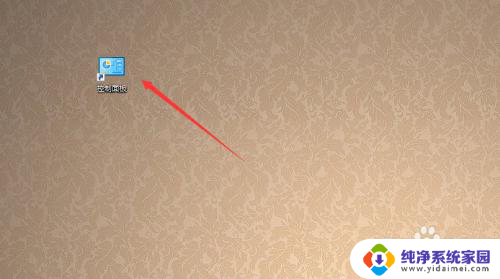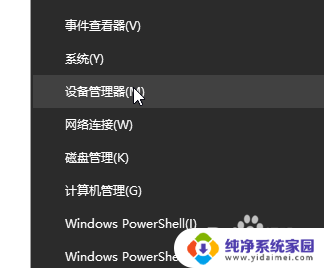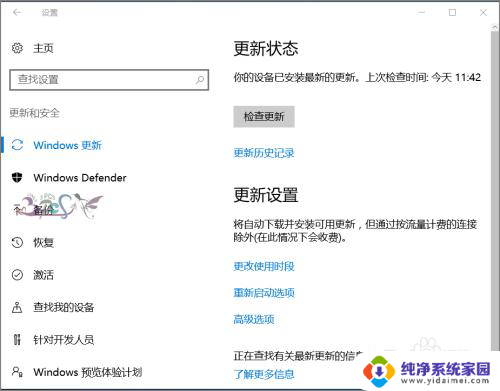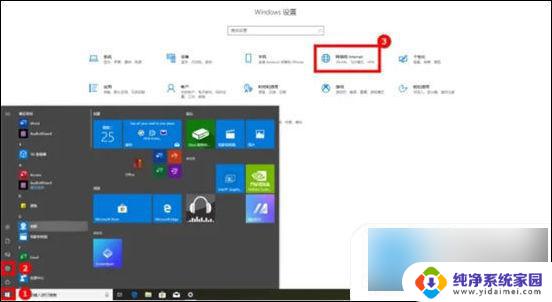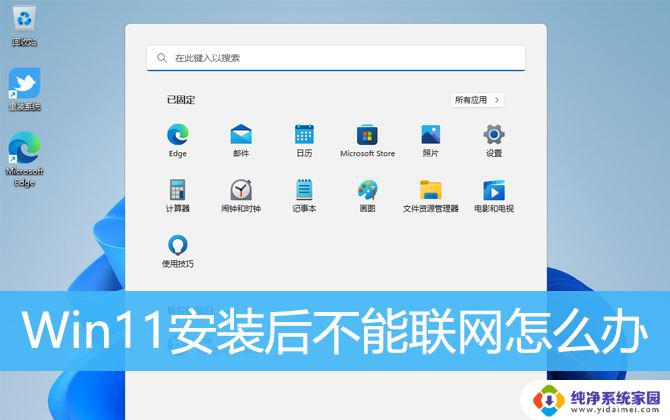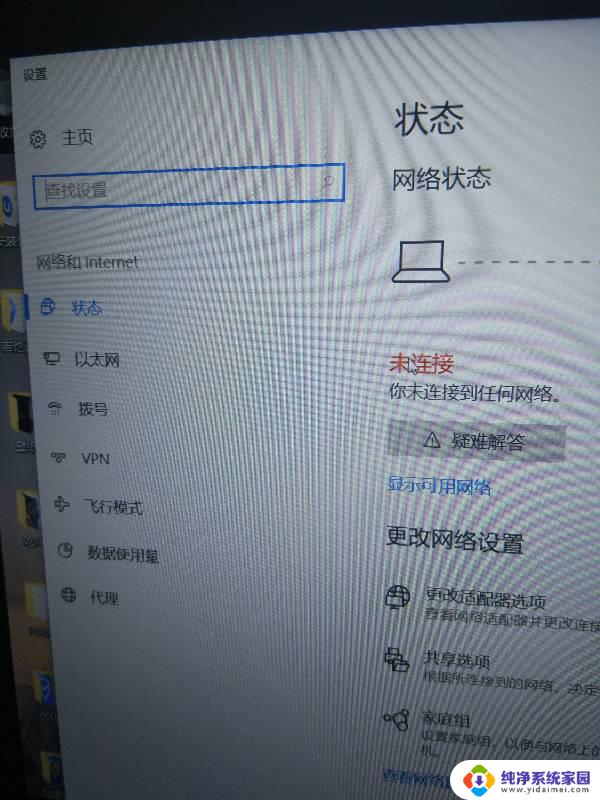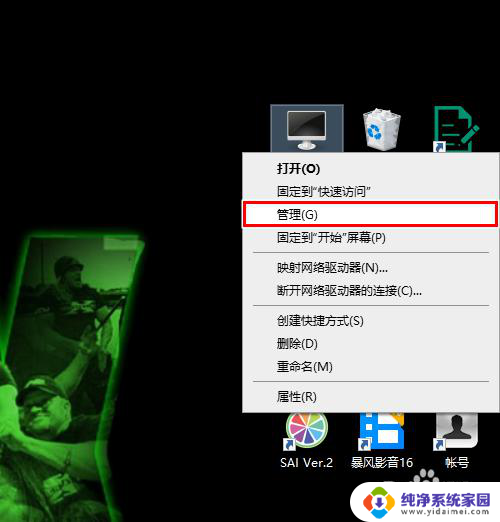win10没有安装网络适配器怎么办 win10设备管理器没有无线适配器怎么解决
更新时间:2023-11-24 17:46:47作者:xiaoliu
win10没有安装网络适配器怎么办,当你在使用Windows 10操作系统时,有时候可能会遇到设备管理器中找不到无线适配器的问题,这种情况下,你可能无法连接到无线网络,给你的工作和生活带来一定的困扰。好在这个问题是可以解决的,接下来我们就来探讨一下如何解决Win10没有安装网络适配器的困扰。无论是通过硬件检测、驱动程序更新,还是重新安装适配器,我们将为你提供一些可行的解决方案,帮助你快速恢复无线网络连接的功能。
步骤如下:
1.鼠标左键点击win10系统中的“开始”菜单

2.之后选择设备管理器;
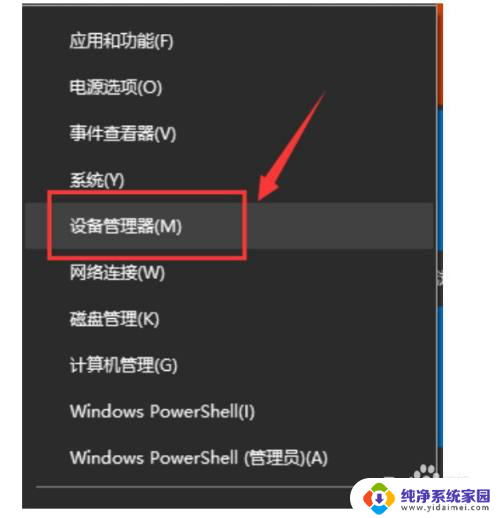
3.找到“网络适配器”,点开下拉,选择“属性”;
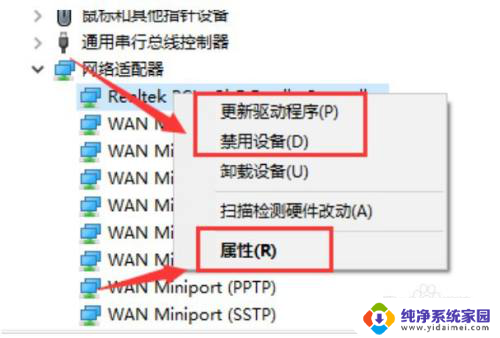
4.之后在“驱动程序”这个选项卡中选择“更新驱动程序”;
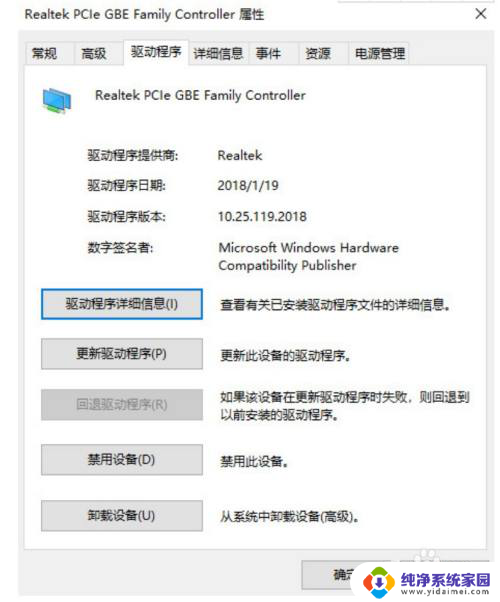
5.选择“自动搜索更新驱动程序”,在系统安装以后。重新启动,之后就正常了。
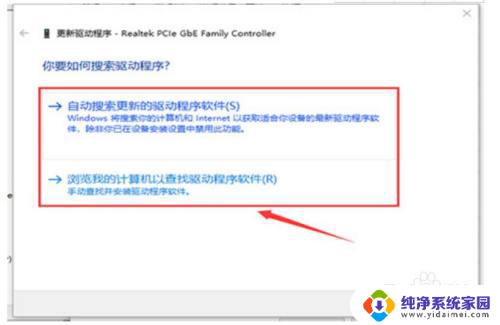
以上就是关于如何解决未安装网络适配器的Win10的全部内容,如果您遇到类似情况,可以按照本文的方法来解决。